Přepojování hovorů a konzultace s uživateli v hlasovém kanálu
Poznámka:
Informace o dostupnosti funkcí jsou následující.
| Dynamics 365 Contact Center – integrované | Dynamics 365 Contact Center – samostatné | Dynamics 365 Customer Service |
|---|---|---|
| Ano | Ano | Ano |
Můžete přepojovat hovory nebo konzultovat s ostatními agenty nebo supervizory a poradit se s nimi o možných otázkách, když telefonujete se zákazníkem.
Chcete-li se seznámit s ovládacími prvky hovorů, přečtěte si téma Jak používat řídicí panel agenta a ovládací prvky hovorů.
Přepojování hovorů
Když přijmete příchozí hovor, můžete jej přepojit na agenta, do fronty, na uživatele Teams ve veřejné komutované telefonní síti (PSTN) nebo na externí číslo PSTN. Po přepojení hovoru proběhnou následující akce:
- Hovor zákazníka je automaticky přidržen. Zákazníku hraje hudba při přidržení hovoru.
- Ve výchozím nastavení je zákazník automaticky odstraněn z přidržení, jakmile sekundární agent přijme přepojený hovor. Pokud je deaktivováno nastavení Po přijetí převodu agenta zrušit přidržení zákazníka, musí primární agent zákazníka z přidržení odebrat ručně.
Přepojení hovoru
V okně hovoru vyberte Přepojit.
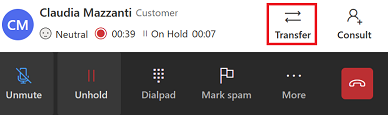
Zobrazí se dialogové okno Přepojení. Zobrazí se karty Fronta, Teams a Číselná klávesnice.
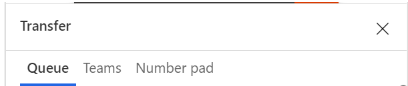
Na základě vašeho požadavku proveďte jeden z následujících kroků.
Přepojení do fronty: Vyberte Fronta, vyhledejte frontu, do které chcete hovor přesměrovat, a poté vyberte Přepojit. Zákazník je přidržen. Agent, který přenesený hovor vyzvedne, se stane primárním agentem a vy se stanete sekundárním agentem a budete z hovoru odstraněni.
Poznámka:
Když převedete hovor do fronty, která nemá žádné agenty, aplikace automaticky ukončí hovor a nastaví stav na Uzavřeno.
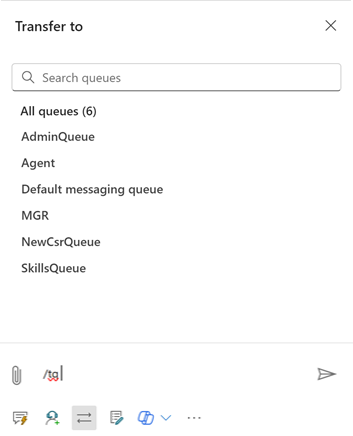
Přenést na externí číslo PSTN nebo uživatele Teams: Vyberte Číselnou klávesnice. Otevře se číselná klávesnice, kde můžete zadat kód země a telefonní číslo zákazníka a poté výběrem možnosti Zavolat zahájit hovor.
Přenést na uživatele Teams: Vyberte Teams a pomocí možnosti hledání vyhledejte uživatele Microsoft Teams. Výsledky jsou filtrovány podle jména a živé přítomnosti v Microsoft Teams.
Chování přenosu a konzultace závisí na prostředí hlasového kanálu, které nakonfiguroval váš administrátor.
Poznámka:
Ve vestavěných a samostatných prostředích Dynamics 365 Contact Center jsou k dispozici pouze rozšířené možnosti hlasu.
Když zahájíte přenos, aplikace za vás hovor ukončí, jakmile uživatel Teams nebo uživatel s externím číslem hovor přijme nebo odmítne. K dokončení přenosu nemusíte vybírat tlačítko přenosu vedle sekundárního agenta. Abyste se ujistili, že sekundární agent hovor přijme, můžete použít možnost Konzultovat ke spolupráci se sekundárním agentem před převedením hovoru.
Zákazník uslyší přenosovou zprávu a na základě nastavení Použít přemostěné přenosy proběhnou následující akce:
Povoleno- Zákazník slyší hudbu přidržení.
- Původní hovor pokračuje.
- Pokud externí uživatel hovor nepřijme, zákazníci před ukončením hovoru uslyší systémovou zprávu.
- Průzkum po hovoru je odeslán zákazníkovi, pokud externí uživatel nebo uživatel Teams ukončí hovor.
Deaktivováno
- Zákazník slyší zvonění.
- Původní hovor skončí a začne nový hovor.
- Pokud externí uživatel hovor nepřijme, zákazníci před ukončením hovoru neuslyší zprávu.
Použití konzultace ke spolupráci s jinými agenty nebo supervizory
Možnost konzultace vám umožňuje spolupracovat s jiným agentem, supervizorem nebo externím účastníkem (buď číslo PSTN, nebo číslo Teams PSTN). Můžete zahájit chat, telefonickou konzultaci nebo obojí.
Když zahájíte konzultaci, proběhnou následující akce:
- Vy jste hlavní agent.
- Můžete vyhledávat agenty ke konzultaci ve stejné frontě nebo v jiných frontách. Navíc můžete filtrovat agenty ve frontě na základě jejich dovedností. Aplikace zobrazuje agenty, jejichž dovednosti zcela nebo částečně odpovídají vybraným kritériím, spolu s jejich jménem a aktuálním stavem přítomnosti.
- Hovor zákazníka je automaticky přidržen. Zákazníku hraje hudba při přidržení hovoru.
- Když se k hovoru připojí pozvaný spolupracovník, má roli konzultanta. Konzultace hovoru nemá vliv na dostupnou kapacitu spolupracovníka.
- Primární agent musí zákazníka ručně odebrat z přidrženého hovoru. Během konzultace se může primární agent rozhodnout přepojit hovor na nového účastníka.
- Pokud primární agent ukončí hovor, skončí hovor pro všechny.
- Pokud primární agent aktualizuje svůj prohlížeč, všichni účastníci jsou přidrženi, dokud se primární agent nevrátí k hovoru.
Konzultace s jiným uživatelem
V okně hovoru vyberte Konzultovat.
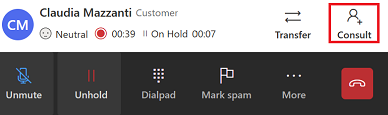
Zobrazí se dialogové okno Konzultace. Jsou zobrazeny karty Agent, Teams a Externí číslo.
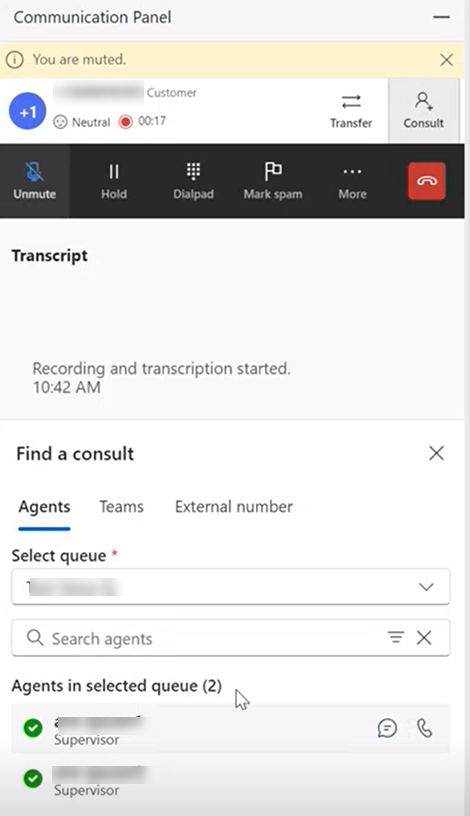
Na základě vašeho požadavku proveďte jeden z následujících kroků.
Konzultace s interním agentem nebo supervizorem: Vyberte Agent. Můžete si zavolat nebo chatovat s interním agentem nebo nadřízeným. Vyberte kanál konverzace a poté vyhledejte agenta, se kterým chcete zahájit konzultaci.
Konzultace a následné přepojení: Primární agent, který inicioval konzultaci, může hovor přepojit na kteréhokoli účastníka, který se konzultace účastní. Chcete-li přepojit konverzaci na konzultujícího agenta v konverzaci, proveďte následující kroky:
- Pokud konzultace probíhá s externím účastníkem (PSTN nebo Teams prostřednictvím PSTN), vyberte Přepojit vedle externího telefonního čísla v okně hovoru. Po převedení hovoru se sekundární agent stane primárním agentem.
- Pokud se konzultace týká interního agenta nebo supervizora, vyberte Přepojit v ovládacích prvcích hovorů. Aplikace zobrazí kartu Agent s agentem nebo supervizorem v konzultaci.
- Po přepojení hovoru se primární agent stane konzultujícím agentem a může hovor opustit, aniž by byl hovor ukončen. Konzultující agent se stává primárním agentem. Pokud primární agent opustí hovor, hovor pro zákazníka skončí.
- Pokud váš administrátor nepovolil Použít přemostěné přenosy, externí uživatel obdrží nový požadavek na volání. Zákazník uslyší zprávu, že je přenášen, a poté zazvoní. Nebudete na novém hovoru.
Konzultace s externím číslem PSTN: Vyberte Číselnou klávesnici. Otevře se číselná klávesnice, kde můžete zadat kód země a telefonní číslo zákazníka a poté výběrem možnosti Zavolat zahájit hovor. Ve výchozím nastavení je konzultace soukromá, hovor zákazníka je přidržen, zatímco primární agent mluví s novým účastníkem. Konzultace může být tak veřejná, kdy je zákazník aktivně zapojen do konverzace.
Chcete-li konzultaci publikovat, vyberte Přidržet, aby byl hovor přidržen. Když se sekundární agent připojí ke konverzaci, odeberte zákazníka z pozastavení a pokračuje se v konzultaci.Konzultovat s uživatelem Teams: Vyberte Teams a pomocí možnosti vyhledávání vyhledejte a vyberte uživatele Microsoft Teams, se kterým byste se chtěli poradit. Viz Povolení hlasové konzultace s uživateli Microsoft Teams
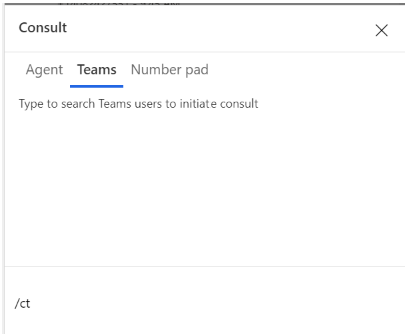
Záznam hovoru a přepis konverzace s uživatelem Teams se uloží do aplikace pro výkaznictví a dodržování předpisů.
Viz také
Přehled hlasového kanálu
Povolit hlasovou konzultaci s uživateli Microsoft Teams
Hovor se zákazníkem